Cet article a été rédigé avec la collaboration de nos éditeurs(trices) et chercheurs(euses) qualifiés(es) pour garantir l'exactitude et l'exhaustivité du contenu.
L'équipe de gestion du contenu de wikiHow examine soigneusement le travail de l'équipe éditoriale afin de s'assurer que chaque article est en conformité avec nos standards de haute qualité.
Cet article a été consulté 78 395 fois.
Perdre ou se faire voler son téléphone n’est jamais un moment facile. Toutefois, si vous avez activé Localiser mon appareil ou Traçage du mobile sur votre Android, vous pouvez utiliser la version en ligne du service pour localiser l’emplacement de votre appareil. Vous pouvez également consulter son historique des positions sur Google Maps.
Étapes
Méthode 1
Méthode 1 sur 3:Utiliser Localiser mon appareil pour Android
-
1Rendez-vous sur le site web Localiser mon appareil. Ouvrez cette page dans votre navigateur web.
-
2Connectez-vous au site web. Entrez l’adresse email et le mot de passe utilisés sur l’Android que vous souhaitez retrouver.
-
3Sélectionnez votre téléphone. Cliquez sur le nom de votre téléphone sur la gauche de la page. Localiser mon appareil commencera à rechercher l’emplacement de votre Android.
-
4Notez l’emplacement de votre téléphone. Une fois que le service aura déterminé l’emplacement de votre Android, il l’affichera à l’écran.
- Si votre Android est éteint ou n’est pas connecté à un réseau cellulaire ou sans fil, vous ne pourrez pas le localiser.
-
5Verrouillez votre téléphone si nécessaire. Vous pouvez empêcher le vol des données sur votre Android en le verrouillant à distance.
- Cliquez sur VERROUILLER sur la gauche de la page.
- Entrez un mot de passe si vous y êtes invité(e).
- Si vous voulez, pouvez afficher un message ou un numéro de téléphone sur l’écran de verrouillage.
- Cliquez sur VERROUILLER à l’invite de commandes.
Publicité
Méthode 2
Méthode 2 sur 3:Utiliser Traçage du mobile pour Samsung
-
1Rendez-vous sur le site web Traçage du mobile. Ouvrez cette page dans votre navigateur web.
-
2Cliquez sur Se connecter. Cette option se trouve au milieu de la page.
-
3Entrez vos informations de connexion. Tapez l’adresse email et le mot de passe de votre compte Samsung.
-
4Cochez la case Je ne suis pas un robot. Cette case se trouve en bas de la page.
-
5Cliquez sur SE CONNECTER. Cela ouvrira une liste de vos téléphones ou de vos tablettes Samsung.
-
6Sélectionnez votre Samsung. Cliquez sur le téléphone que vous souhaitez verrouiller.
-
7Localisez l’emplacement du téléphone. Une fois votre Samsung Galaxy localisé, son emplacement s’affichera au milieu de la page.
- Si votre Samsung Galaxy est éteint ou n’est pas connecté à un réseau cellulaire ou sans fil, son emplacement ne s’affichera pas sur le site.
-
8Verrouillez votre Samsung. Pour vous assurer que personne ne puisse accéder aux données de votre Samsung, cliquez sur VERROUILLER MON MOBILE dans le menu contextuel puis suivez les instructions à l’écran.
- Vous trouverez cette option sur la gauche de la page.
- En dernier recours, vous pouvez supprimer les données de votre téléphone Samsung en le sélectionnant, en cliquant sur EFFACER MON APPAREIL puis en suivant les consignes à l’écran. Après cela, vous ne pourrez plus le localiser.
Publicité
Méthode 3
Méthode 3 sur 3:Utiliser Google Maps
-
1Rendez-vous sur Google Maps. Connectez-vous à Google Maps dans le navigateur web de votre ordinateur.
- Si vous n’êtes pas connecté(e) votre compte Google, cliquez sur le bouton bleu Connexion en haut à droite de la page puis entrez l’adresse email et le mot de passe du compte que vous utilisez sur votre Android.
- Si vous n’êtes pas connecté(e) au même compte que celui utilisé sur votre Android, cliquez sur l’icône de profil en haut à droite de la page, sélectionnez Ajouter un compte puis connectez-vous à l’aide de votre adresse email et du mot de passe associé.
-
2Cliquez sur ☰. Ce bouton se trouve en haut à gauche de la page. Il permet d’ouvrir un menu contextuel.
-
3Sélectionnez Vos trajets. Cette option se trouve en bas dans le menu contextuel. Cliquez dessus pour afficher un menu avec l’historique de vos positions.
-
4Choisissez une date. Déroulez le champ ANNÉE, sélectionnez l’année en cours, déroulez le champ MOIS, cliquez sur le mois, déroulez le champ JOUR puis cliquez sur le jour où vous avez perdu votre Android.
-
5Passez en revue l’historique des positions de votre Android. Si votre Android a été allumé et connecté à un réseau sans fil ou cellulaire, vous verrez au moins une position listée sur cette page.
- Gardez en tête que si la personne qui a volé votre Android ne l’a pas allumé, vous ne pourrez pas voir son historique des positions.
-
6Modifiez la date si nécessaire. Si votre Android n’est plus avec vous depuis plus d’un jour, cliquez une nouvelle fois sur la case JOUR puis sélectionnez le jour suivant et passez en revue l’historique des positions pour cette journée.Publicité
Conseils
- Faites une déclaration de perte. Contactez votre opérateur de téléphonie et fournissez-leur vos informations de compte. L’Android sera ajouté à une liste noire et il sera inutilisable sur tous les réseaux jusqu’à ce que vous l’ayez récupéré.
- Si vous parvenez à localiser l’emplacement de votre Android, faites une capture d’écran des résultats et donnez cette image aux policiers pour faciliter leur travail de recherche.
Avertissements
- Malheureusement, il n’y a aucun moyen de localiser un Android une fois qu’il a été éteint puis déplacé.
- Ne tentez jamais de récupérer tout seul un Android volé. Contactez la police si vous parvenez à localiser son emplacement.
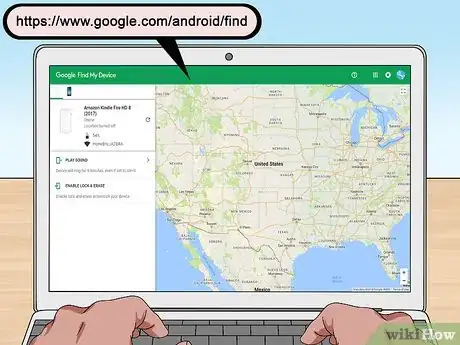
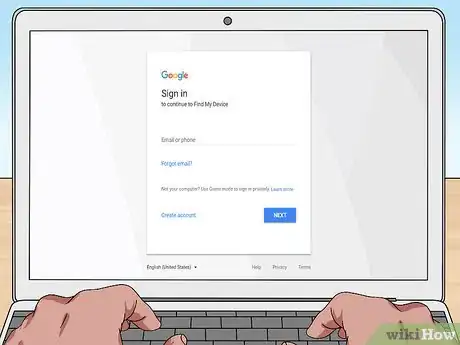
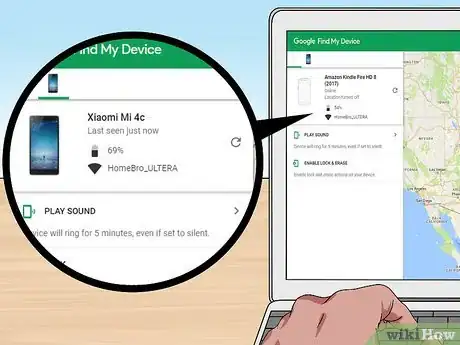
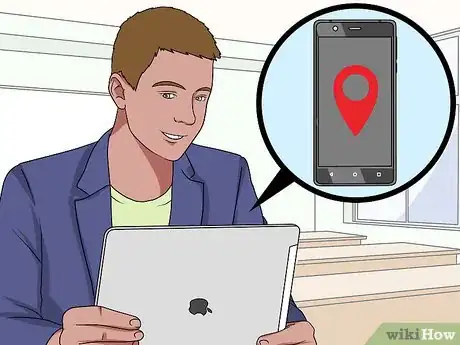
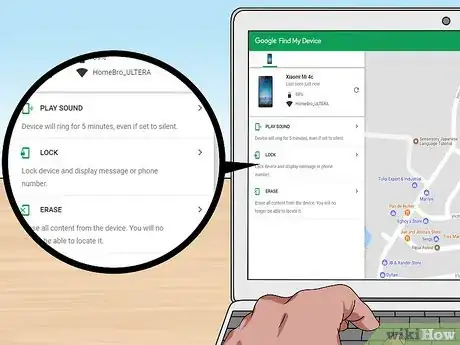


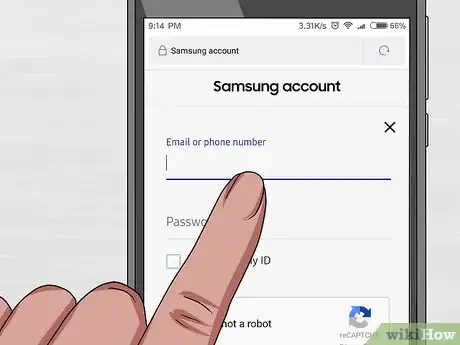
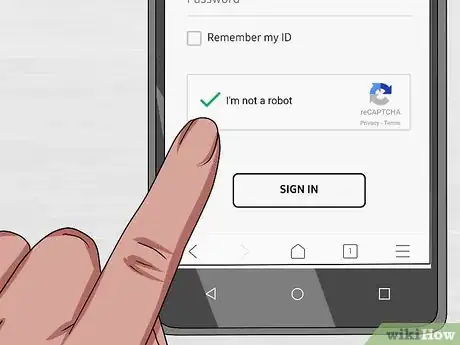
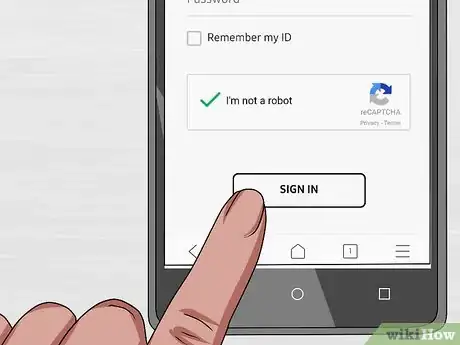
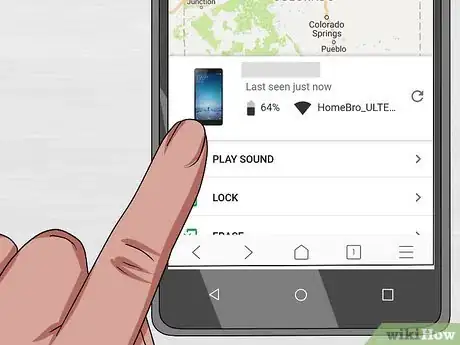

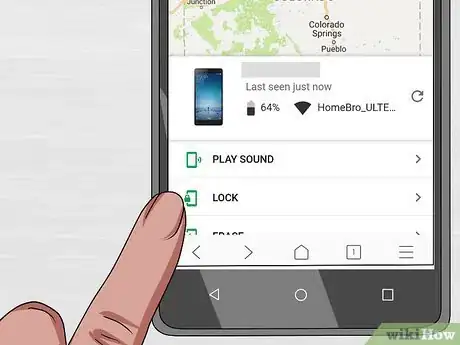
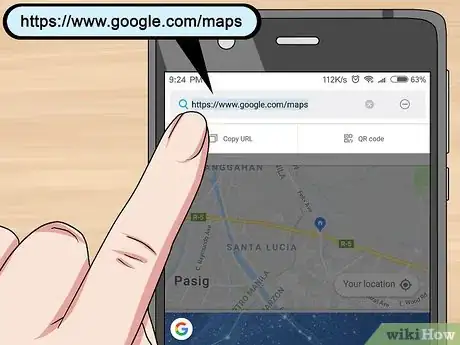
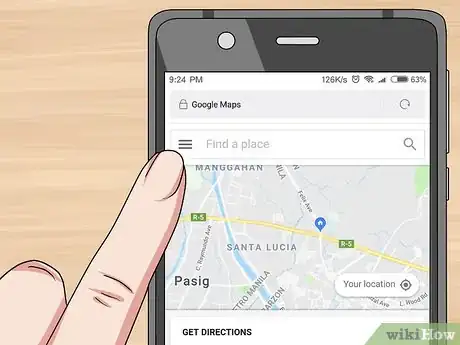
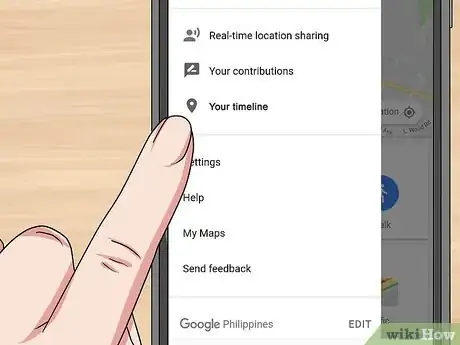
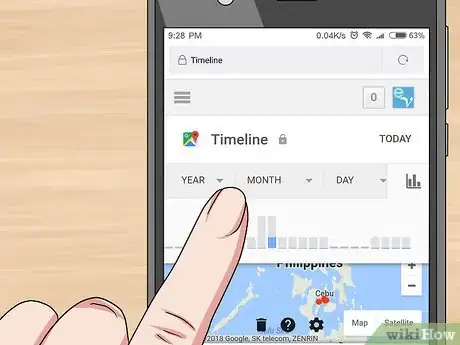
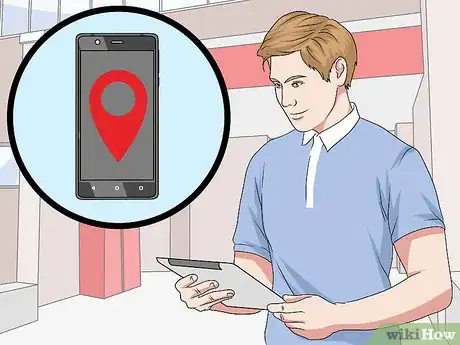
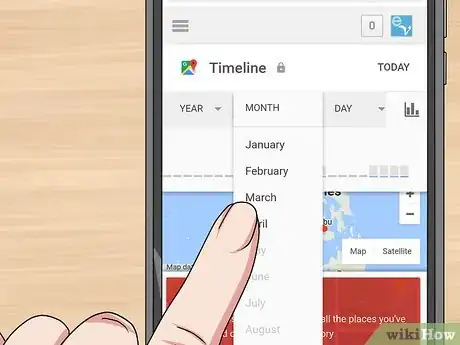













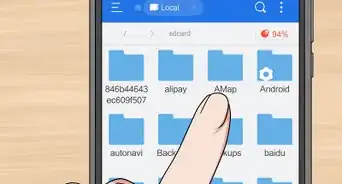





L'équipe de gestion du contenu de wikiHow examine soigneusement le travail de l'équipe éditoriale afin de s'assurer que chaque article est en conformité avec nos standards de haute qualité. Cet article a été consulté 78 395 fois.